На телефоне андроид всплывает реклама: «Как отключить всплывающую рекламу на андроиде?» – Яндекс.Кью
На телефоне Андроид выскакивает реклама на весь экран
В данной статье я расскажу что делать когда на телефоне Андроид выскакивает реклама или появляется на весь экран. Блокируем нежелательную рекламу и вирусы.
Данная статья подходит для всех брендов, выпускающих телефоны на Android 10/9/8/7: Samsung, HTC, Lenovo, LG, Sony, ZTE, Huawei, Meizu, Fly, Alcatel, Xiaomi, Nokia и прочие. Мы не несем ответственности за ваши действия.
Внимание! Вы можете задать свой вопрос специалисту в конце статьи.
Причины появления рекламы
Выскакивать реклама на устройстве Андроид может по следующим причинам:
- Реклама от официальных приложений. Разработчики хотят зарабатывать, поэтому в приложениях используют разные виды монетизации. Данный случай не откосится к продуктам Google, распространенным мессенджерам и иным популярным программам. Здесь речь идет про медиаплееры, игры, vnp-сервисы, лаунчеры и т.д. Данные программы зачастую работают в фоне и имеют много разрешений. Из-за этого на весь экран появляются баннеры. Такого нет в версиях с донатом.
- Прошивка. Причина относится к дешевым китайским телефонам, количество которых увеличивается. Разработчики вшивают в них не только собственные «фирменные» программы, но и рекламу. Отображаться реклама может не всегда, а во время запуска определенных приложений или опций.
- Вирусы. Говорить про вирусы можно должно, но суть причины ясна. Различные трояны опасны не только появлением всплывающей рекламы, но и перехватом телефонных книг, личных данных и оформлением платных подписок. Подобные угрозы удалить не всегда просто. Они отличаются скрытыми загрузчиками, которые скачивают вредоносные данные снова.

 Увеличить
Увеличить
Читайте Как проверить Android на шпионские программы
Установка антивируса
Если на планшете или смартфоне Андроид выскакивает всплывающая реклама, то сначала необходимо установить антивирус, если еще он не установлен. В данный момент для Android имеется множество платных и бесплатных антивирусов.

 Увеличить
Увеличить
Все данные антивирусы доступны для инсталляции в магазине Плей Маркет и не требуют рут прав. Достаточно просто запустить Плей Маркет, в поиске ввести слово «Антивирус» и выбрать одно их предложенных приложений.
Читайте Google Play Market не работает сегодня
Хорошей репутацией из бесплатных антивирусов пользуется «Avast», а из платных – «Касперский». Если сразу приобретать платных антивирус вы не готовы, то его можно инсталлировать бесплатно и применять во время пробного периода.
Удаление подозрительных приложений
После установки антивируса следует проверить установленные приложения, чтобы удалить весь подозрительный софт. Необходимо удалить все приложения, которые вы не устанавливали, и ненужные программы. Такая чистка позволит убрать весь софт, который отображает вам всплывающую рекламу.
Проверить приложения можно встроенными инструментами в Андроид или сторонними приложениями. Если всю работу хотите выполнить при помощи встроенных инструментов, то следует открыть «Настройки» и перейти в меню «Приложения».

 Увеличить
Увеличить
Затем будет показан список со всеми установленными приложениями. Изучаем данный список, ищем подозрительные приложения и открываем их.

 Увеличить
Увеличить
После выполнения вышеописанных действий будет открыта страница с данными про выбранное приложение. Для удаления программы достаточно просто нажать на «Удалить» и подтвердить удаление.

 Увеличить
Увеличить
Если программ много, то для экономии времени можно использовать сторонние приложения. К примеру, можно установить утилиту Easy Uninstaller, которая все установленные программы выводит в виде удобного списка.

 Увеличить
Увеличить
Утилита Easy Uninstaller может за один раз удалить большое количество софта. Для этого необходимо напротив подозрительных программ установить отметки, затем нажать на «Удалить» и подтвердить выбранное действие.
Какие папки нельзя удалять на Android, а какие можно
Отключаем рекламу программой AdBlock Plus
Для избавления от рекламы из игр и приложений программа AdBlock Plus является лучшей в своем роде. Она настолько хороша, что в 2015 году смогла бизнесу нанести урон почти на 22 млрд долларов. Этот показатель стал самым главным подтверждением эффективности приложения для удаления рекламы.
В Плей Маркете такое приложение отсутствует, так как для Google реклама – это единственный источник дохода. Устанавливать утилиту следует вручную, а после завершения инсталляции вы сможете использовать приложения, игры и программы без присутствия рекламы в них.
В 2017 г было выпущено для мобильных устройств глобальное обновление, и теперь приложения Adblock Plus нет. Взамен компанией был выпущен мобильный браузер Adblock Browser, способный отключать рекламу на планшете или телефоне Андроид, но только ту рекламу, которая отображается при серфинге в интернете.

 Увеличить
Увеличить
Скачать AdBlock Plus можно на сторонних сайтах. На ветке форума 4PDA https://4pda.ru/forum/index.php?showtopic=403121 можно найти прошлые и доработанные версии утилиты.
Поиск и установка Adblock Plus:
- Скачиваем утилиту с форума 4PDA. Если софт скачан на компьютере, то переносим его на Андроид устройство.
- В файловом проводнике нажимаем на строку с приложением.
- Начинаем установку.
Если стороннее приложение не инсталлируется, то следует поменять настройки:
- Переходим в меню «Настройки».
- В отобразившемся окне выбираем пункт «Приложения» или «Безопасность». Один из данных разделов будет на разных гаджетах.
- После открытия необходимого пункта находим раздел «Неизвестные источники». Там необходимо установить галочку.
В некоторых ситуациях данное окно отображается само, когда идет процесс установки приложения. Тогда следует в всплывшем окне установить необходимую галочку и ожидать завершения установки.
Чтобы забыть про постоянный запуск утилиты, сделаем ее фоновым процессом. Выполним такие шаги:
- После инсталляции открываем и запускаем программу. Отобразится сообщение, что Adblock Plus изменить прокси не может. Вам нужно выполнить это самостоятельно. Вначале выбираем «Настроить», затем «Открыть настройки Wi-Fi».
- В гаджете нажимаем на включенную сеть и удерживаем до момента, пока не будет продемонстрировано окно с настройками. Нажимаем «Дополнительные параметры», устанавливаем напротив прокси галочку, указать «Вручную».
- В значении имени узла вводим «localhost, а имени порта – «2020». Затем необходимо сохранить.
Если понадобиться отключить утилиту, то просто возвращаем Wi-Fi настройки в положение «По умолчанию».
Ограничения доступа на устройстве рекламному приложению
Управлять правами можно через меню «Безопасность» и «Администраторы», выбрав раздел «Настройки» в устройстве Андроид. Там вручную можно удалить ненужные права доступа, ограничить действия софта в системе и отключить агрессивный показ рекламы.
Устанавливаем утилиту AirPush Detector. Программа определяет рекламные приложения, установленные на девайте. Для них нужно убрать права доступа.
В некоторых ситуациях так можно защитить устройство от выскакивания рекламы. Важно помнить, что такой способ ограничения может привести к отрицательному эффекту, когда не будут работать приложения.
Стандартный механизм по управлению правами доступа не всегда способен помочь в ограничении доступа вирусам и вредоносным рекламным приложениям. В данном случае следует применять инструментарий App Ops. Проведение системной надстройки над Андроид позволит отключить избирательно на гаджете лишние права.
Начиная с Андроид версии 4.4.2 для работы утилиты App Ops требуется рут доступ. Если рут доступ получить проблематично, то можете использовать программу Advanced Permission Manager.
Постоянно выскакивает реклама на телефоне Андроид
В последние годы, количество мобильной рекламы выросло в разы. Практический каждый пользователь iOS или Android сталкивается с баннерами в своих устройствах. В сегодняшней статье мы подробно разберем причины появления рекламы на телефоне, а также рассмотрим все эффективные методы удаления всплывающих окон на весь экран из устройств.
Что за реклама может всплывать?
Давайте сразу разберем типы баннеров, которые могут всплывать на телефоне. Уже давно нет четкого понятия, что такие окна появляются из-за вирусов. Сегодня практически все приложения, включая прошивку телефона, напичканы рекламой. Вот основные источники выскакивающих окон:
- Прошивка телефона. Да, не удивляйтесь, бывают моменты, когда разработчики кастомной прошивки встраивают в свои продукты небольшую рекламу, причем появляется она только в определенных моментах или при запуске определенных опций (например в фоновом режиме, в шторке). Конечно, такая ситуация не часто встречается в официальных прошивках. Но там история другая – там встраивают свои приложения. Яркий тому пример – модифицированная оболочка для Xiaomi – MIUI.

Всплывающие рекламные окна в телефоне Андроид
- Всплывающие окна и видеореклама в приложениях. Это очень частая причина раздражения пользователей, разработчики софта хотят “кушать”, поэтому не заморачиваются и пихают в свои приложения любой тип рекламы. От этого никуда не деться, только приобрести PRO-версию. Есть также момент, когда приложение может активировать всплывающие окна в шторке или режиме блокировки телефона.
- Вирусная активность. Занимает первое место по количеству постоянно выскакивающих баннеров. Помимо этого, зловреды (трояны, черви, бэкдоры, банкеры) могут взламывать аккаунты, отслеживать трафик пользователя, отправлять SMS и красть данные с мобильного банкинга. Об этом подробнее позже.
- С недавнего времени появился в телефонах начал появляться новый тип рекламы, продиктованный push-уведомлениями. Появляется она в виде простых рекламных оповещений в шторке телефона, либо выскакивает отдельными баннерами при запуске мобильного браузера.
Стоит отметить, что вычислить вирусную рекламу немного легче, так как она часто является мусорной и высвечивается контент сомнительного характера. Также такие окна открываются на весь экран, без возможности их закрыть.
Как убрать выскакивающие окна из телефона?
Что бы вычислить источник баннера и удалить его, вам потребуется сделать несколько шагов и проверить некоторые опции и функции телефона. Необходимо учитывать и версию вашей прошивки. Например, на Андроидах с 5.0, 6.0, 7.0 и выше принцип действия будет немного отличаться от той же 4-й версии. Это обусловлено тем, что защита прошивок от Google была улучшена и вирусы стали действовать по другому.
Начните с удаления Push-рекламы
Push-реклама проявляется в виде спам-баннеров в области уведомлений (шторке). В заголовке таких баннеров всегда указан браузер и сайт, который транслирует этот спам. Такая реклама легко закрывается, однако через некоторое время она снова забивает меню уведомлений, порядком нагружая Андроид. В данный момент это самая распространенная проблема у владельцев Android.

Реклама в Хроме на Андроиде
Появляется такая пуш-реклама из-за того, что вы сами дали разрешение на её трансляцию. Наверное, на многих сайтах вы встречали всплывающее окошко, которое предлагает активировать получение новостей. У вас имеется выбор «Разрешить» или «Блокировать». Если вы по неосторожности разрешили сайту транслировать новость – он автоматически прописывается в настройке браузера и начинает закидывать телефон спамом.
Удалить такую рекламу довольно легко. Для этого нужно открыть тот браузер, который транслирует баннер. Сделаем это на примере популярного мобильного Хрома:
- Открываете браузер и переходите в его «Настройки» → «Настройки сайтов» → «Уведомления».
- Там внизу имеется пункт «Разрешено», где и будут прописаны все сайты, транслирующие баннеры.

Сайт транслирующий рекламу
- Нажимайте на каждый такой сайт и в появившемся меню жмите «Очистить и сбросить».

Удаление рекламного сайта из разрешений
- После этого реклама перестанет выскакивать в виде уведомлений.
На прочих мобильных браузерах процесс отключения схож с Хромом. Все интуитивно понятно – ищите настройки уведомлений от сайтов. Старайтесь в будущем не подтверждать рассылку на сторонних сайтах – всегда жмите «Блокировать».
Первоначальная проверка системы
- Через настройки телефона открываем “Диспетчер приложений”. Смело сносите все ненужные и подозрительные вам программки. Ориентируйтесь на вкладку “Сторонние” и “Системные”, что бы не спутаться.
- Если устанавливали программку или игру со стороннего ресурса (не Плей Маркета) через скачанный apk-файл – удаляйте тоже. Замените их официальными версиями. Грузите их только из Маркета. Плюс этого способа – опция “Play Защита”, которая блокирует зловреды.

Опция Play Защита блокирует нежелательные установки
- Обязательно изучите опцию “Администрирование” на телефоне. Находится она в “Настройках” – “Безопасность” (или “Конфиденциальность”). Программы, которым дана опция Админа, могут менять очень многое в телефоне, в том числе и всюду запускать рекламу. Проверьте список и снимите галочки со всего подозрительного софта. Возможно в вашей модели путь к функции будет другой – поищите.
- В последних версиях Android функция “Разрешения” позволяет отслеживать все доступы, которые открыты стороннему софту. Находится опция в тех же “Настройках”. В разрешениях уделите внимание пункту “Другие разрешения”, где есть перечень “Запуск в фоне” и “Всплывающие окна”. В них уберите все лишние.

Проверьте разрешения и доступы в телефоне
- Последний пункт базовой проверки – отключение персональной рекламы от Google. В общих настройках ищите “Google”, а там пункт “Реклама”. Там снимите ползунок с “Персонализации” и сбросьте идентификатор.

Отключите и сбросьте рекламу от Google
- Если окна выскакивают в браузере, сделайте банальный “Сброс” всех настроек. Такой сброс делается путем стирания кеша и данных браузера.
- Обязательно очистите папку Download на телефоне. Там частенько могут сидеть загрузчики зловредов.
Все эти пункты помогут с удалением рекламы, которая встроена в приложения. А также с некоторым типом банеров, которые возникают в мобильном браузере (Google Chrome, Opera, Firefox).
Проверка сторонними утилитами
- Установите сторонний антивирус. Хорошо проверяют систему на трояны – Kaspersky, ESET, Dr.Web, AVG. Выполните проверку и сносите все выявленные угрозы. Если в удалении будет отказано, отследите путь к зараженному файлу.
- Пройдите по этому пути, используя проводник типа Total Commander или ES Проводник. Удалите файл вручную через этот менеджер. Если вдруг в удалении отказывает, можете его просто заморозить, используя программку Titanium BackUp. Имейте ввиду, все указанные в этом пункте программы требуют ROOT-доступа. В последних Андроидах с этим могут быть проблемы.

Файловый менеджер Total Commander требует рут-прав
- Если антивирус не сможет удалить троян из-за прав – запустите устройство в “Безопасном режиме” и выполните повторную проверку.
- Используйте мобильный блокировщик рекламы, типа AirPuSh Detector, AdGuard, AdAway, AdBlock Plus. Они часто оказываются эффективны, но иногда дают сбой, выдавая белые или черные квадраты, вместо баннеров.
- Если мучают окна в браузере, можете заменить его альтернативным Free Adblocker Browser. Этот браузер блокирует практически все, включая окна от Adsense и РСЯ.
- Отлично себя зарекомендовала прога Mobiwol.
Важное про сброс настроек
Если все вышеуказанные проверки не помогли, а окна все равно выскакивают на телефоне – делайте общий сброс Андроида (iOS). Такая глобальная очистка сотрет все, а телефон заметно ускорится и удалит все источники рекламы.
Важно! Перед заводским сбросом отвяжите ваш Google аккаунт, иначе вы столкнетесь с проблемой неизвестной ошибки в телефоне.
После такого сброса не забудьте поставить актуальные апдейты для системы. Открывайте “Настройки” – “О телефоне” – “Обновление ПО”.
Заключение
Все эти шаги должны убрать/скрыть/удалить/заблокировать постоянно выскакивающую рекламу на телефоне. В зависимости от модели устройства и версии OS, пути к некоторым функциям могут отличаться – тут действуйте интуитивно. Если вы используете левую прошивку, выпущенной “мастером” на коленке, то лучше установить на телефон проверенную или официальную прошивку. Если возникли сложности с каким-либо пунктом – смело пишите в комментарии, мы Вам постараемся помочь.
Оценка статьи:
 Загрузка…
Загрузка…
Как убрать рекламу на андроиде если выскакивает – info-effect.ru
На чтение 2 мин. Опубликовано
Привет! Сегодня я покажу вам как убрать всплывающую рекламу на телефоне андроид. Вы можете очень просто и быстро отключить рекламу из push уведомлений. На вашем смартфоне выскакивает реклама? Значит вы подписались на неё на сайте в браузере гугл или яндекс, её можно удалить. Некоторые обманным путём заставляют подписываться на спам уведомления с рекламой. Смотрите инструкцию далее и пишите комментарии, если у вас есть вопросы. Поехали!)
Смотрите как выглядит пуш реклама в андроид на самсунг галакси (на остальных смартфонах тоже самое). Мне пришло уведомление. Но я намеренно подписался на неё, чтобы показать пример. Под изображением справа нажмите на вкладку Настройки сайта.
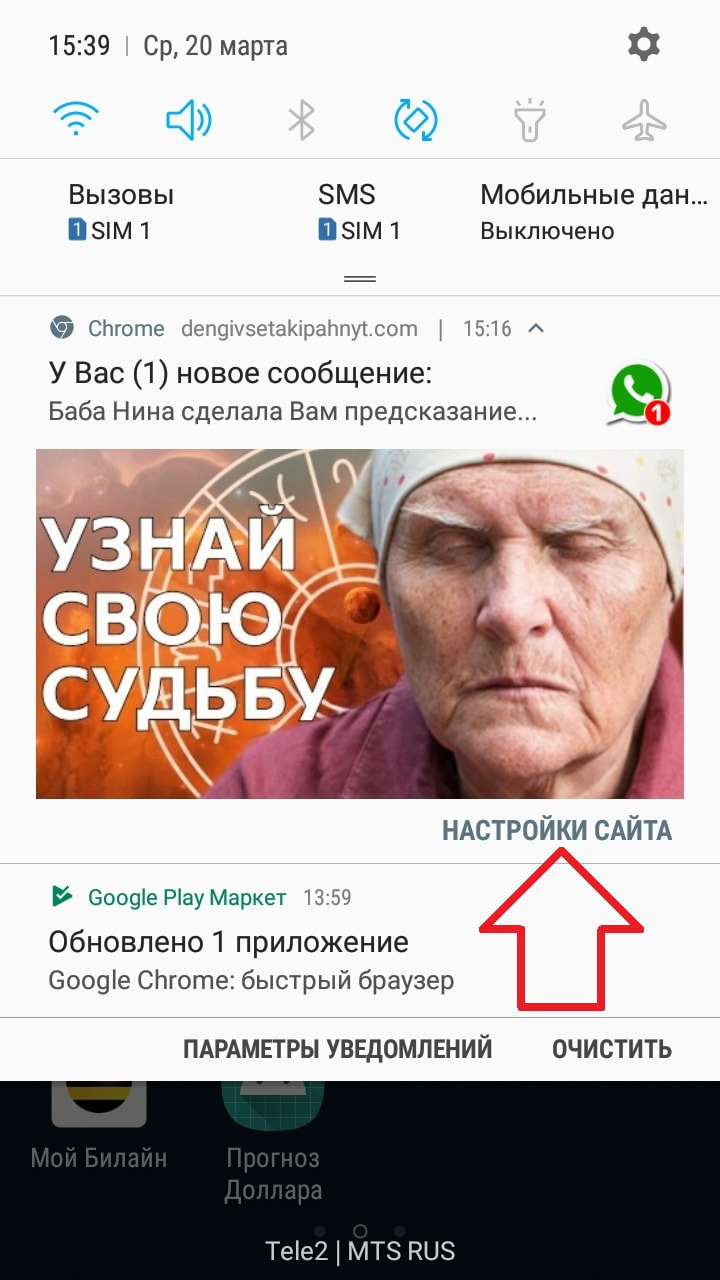
Далее, у вас откроются настройки сайтов в мобильном браузере гугл хром. Вам нужно нажать на кнопку Очистить и сбросить.
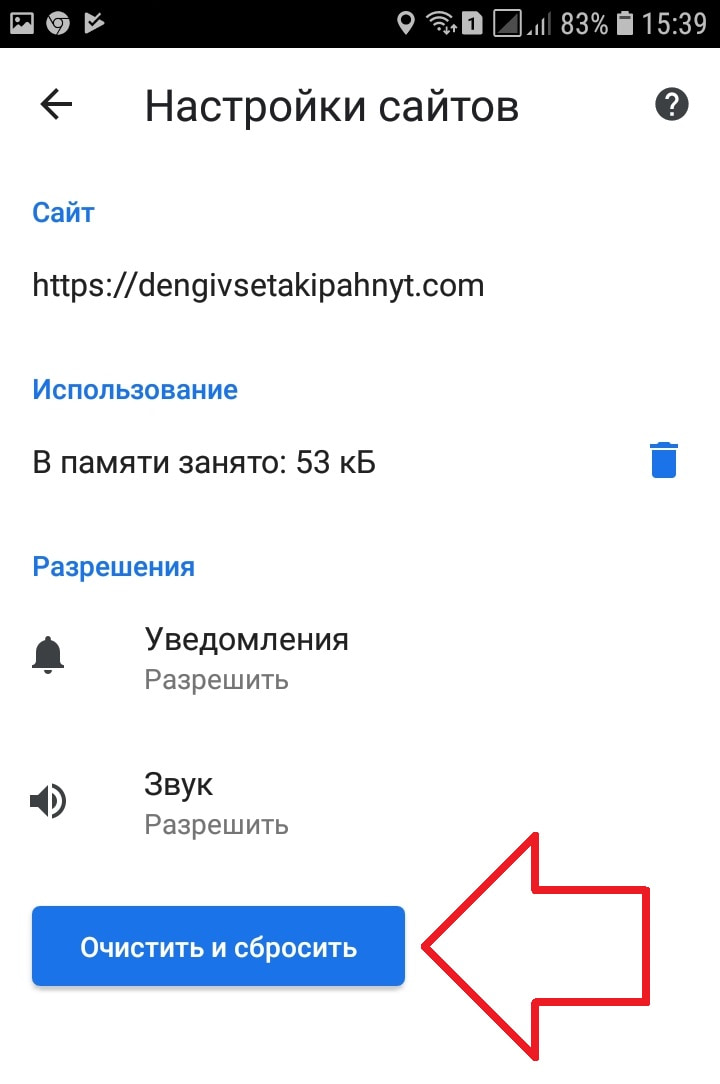
В открывшемся окне подтвердите выполнение операции. Всё готово. Будут удалены все данные этого веб-сайта, файлы cookie и заданные разрешения на получение уведомлений, в которых и высылается реклама на ваш телефон.
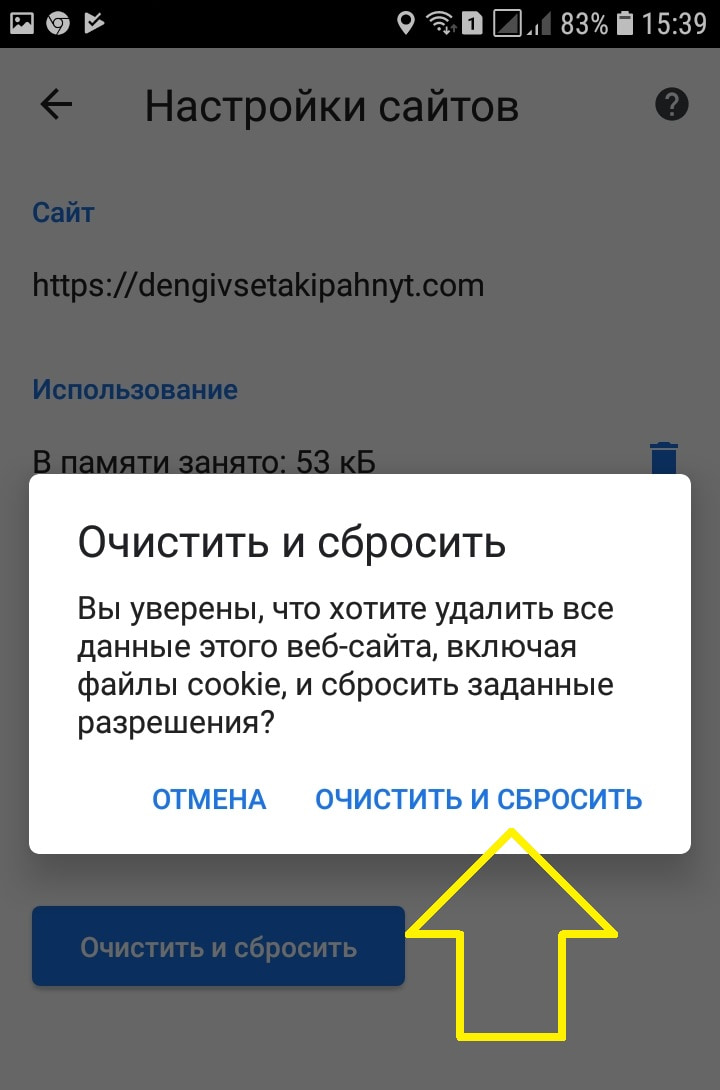
Что делать, если у вас нет данной вкладки под рекламой. Откройте браузер гугл хром, на главной странице, вверху справа нажмите на кнопку меню (три точки).
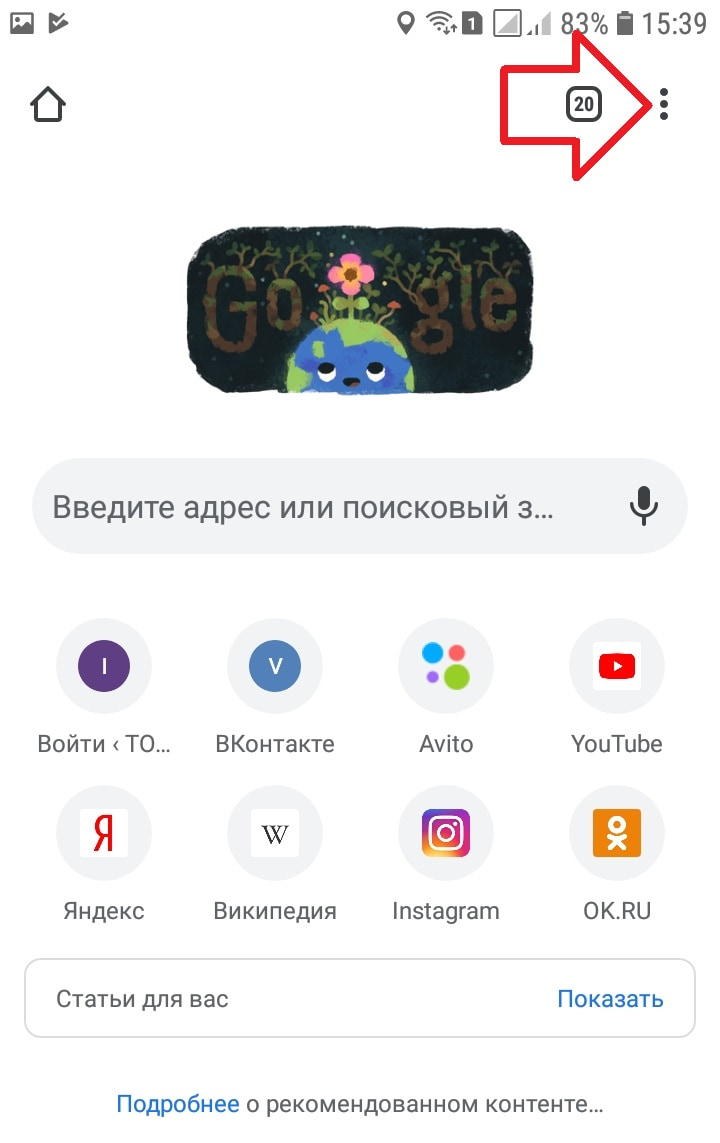
В открывшемся окне нажмите на вкладку Настройки.
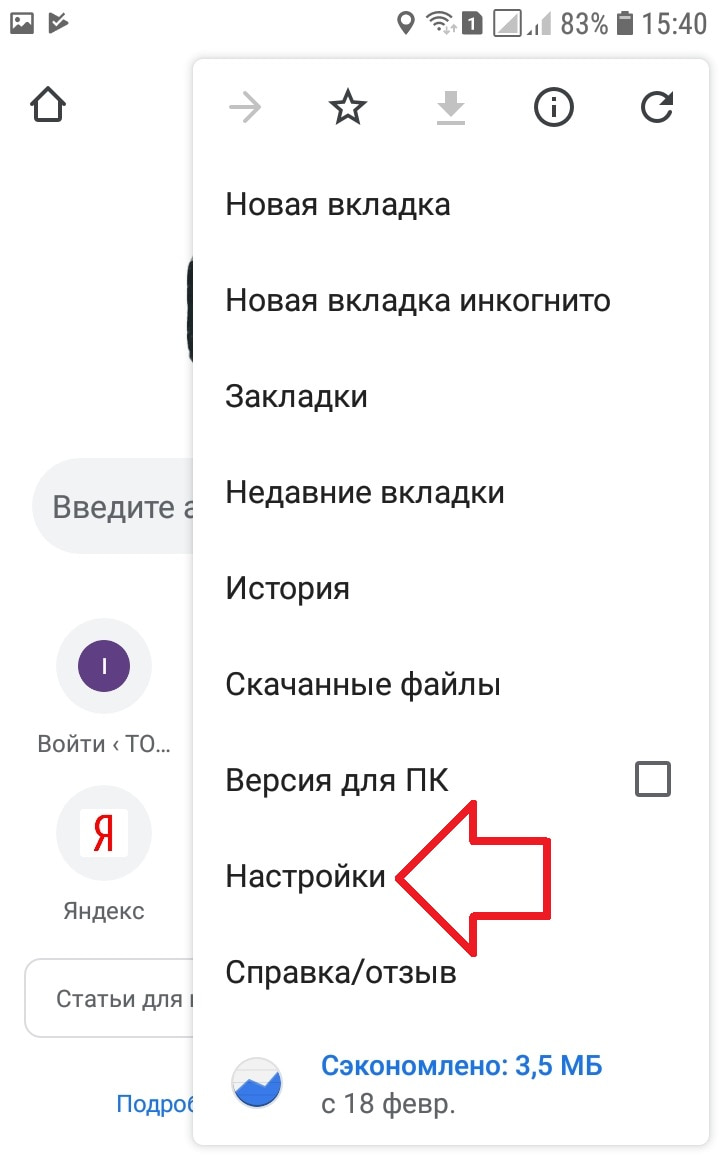
Далее, нажмите на вкладку Настройки сайтов.
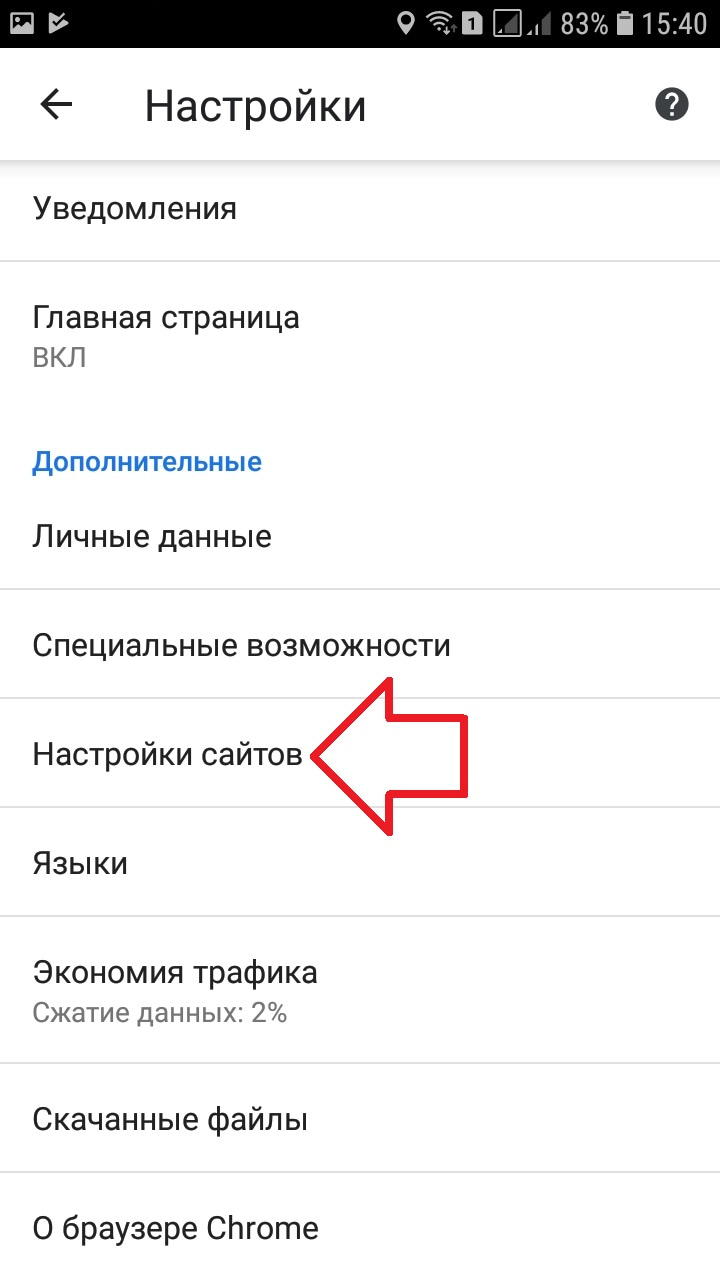
Далее, нажмите здесь на вкладку Уведомления.
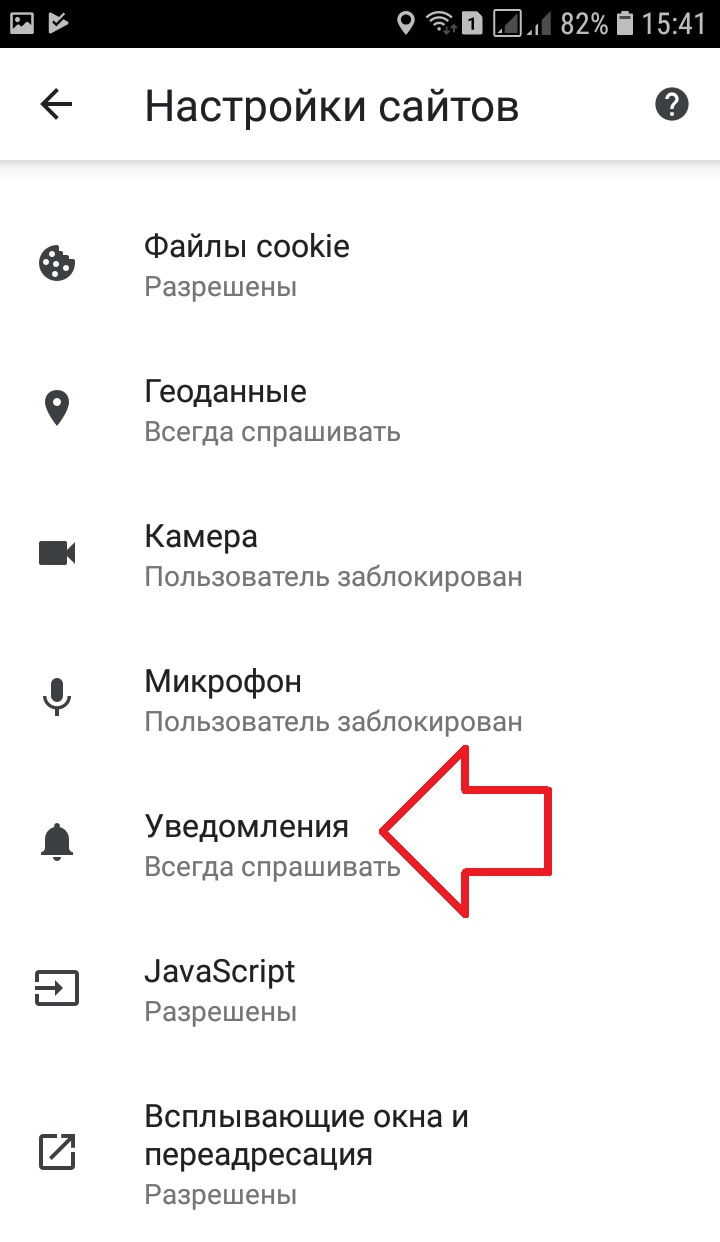
Здесь вам покажут заблокированные и разрешённые сайты, на push уведомления которых вы подписались. Вы могли подписаться даже не подозревая, что будете получать спам-рекламу. Нажмите по адресу сайта.
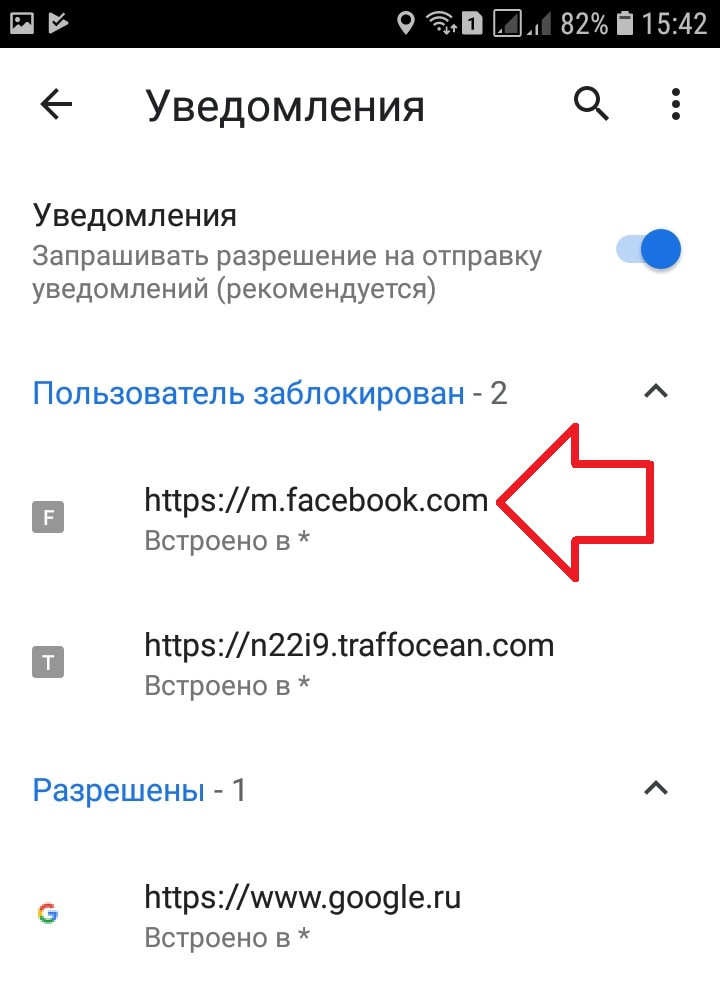
Всё готово. Здесь нужно точно также, как я показывал в начале, нажать на кнопку Очистить и сбросить, затем подтвердить.
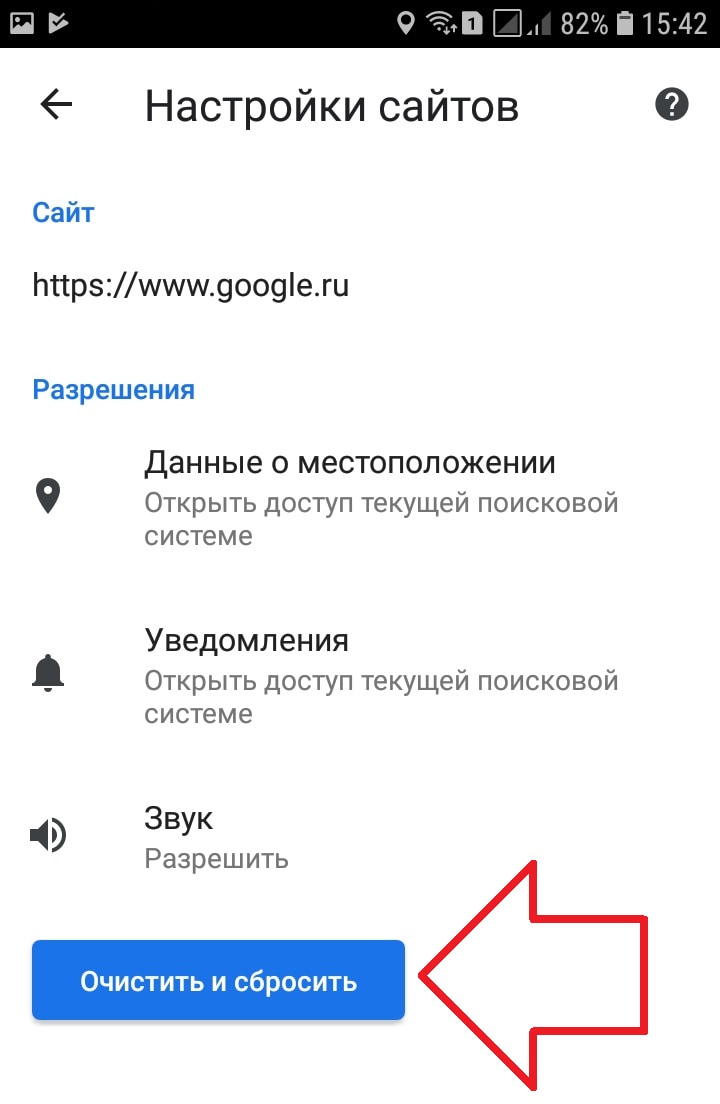
Теперь вы не будете получать всплывающую шокирующую рекламу на свой телефон андроид.
Остались вопросы? Напиши комментарий! Удачи!
Как убрать рекламу на андроиде: инструкция
Устройство на базе Андроид можно улучшить, скачивая приложения из Гугл Плей или сторонних ресурсов. Очень часто в программу встраивают рекламу, которая мешает просмотру контента. Разработчики предлагают приобрести платную версию утилиты, чтобы отключить всплывающие объявления, но тратить лишние деньги на такую мелочь не стоит. В статье рассмотрено несколько способов, как убрать рекламу на Андроиде бесплатно.
Почему нужно отключить рекламу?
Рекламные объявления и видео – это не просто раздражающий и не нужный пользователю контент. У рекламы есть несколько более серьезных, технических недостатков:
- Использование оперативной памяти. Чтобы показывать пользователю объявления, программа использует дополнительно место в ОЗУ. Если смартфон слабый, это может сильно замедлить его работу. Скорее всего, будет виснуть само запущенное приложение.
- Потребление интернет-трафика. Мало кто задумывается о том, что для корректной работы рекламного модуля нужно подключение к интернету. Рекламодатель не просто заранее встраивает в программу свой материал, он постоянно меняет его, посылая для этого сигналы. Нередко потребление трафика растет на 70% просто из-за того, что периодически выскакивает реклама. Простой пример: приложение Вконтакте использует около 20 Мб интернета за час, а если в него будут встроены рекламные блоки, то потребление возрастет до 35 Мб, сразу на 15 Мб. Если интернет не безлимитный, это существенный минус для владельца.
- Вирусы. Реклама из Гугл Плей не вредоносна: она проверяется, поэтому переход по ссылке не может привести к скачиванию опасных программ. А вот при установке приложений из сторонних ресурсов риск подхватить рекламный вирус резко возрастает. Казалось бы, можно просто отказаться от скачивания из непроверенных источников и пользоваться только официальным магазином приложений, но из него порой исключают очень полезные программы.
Теперь становится ясно, что ради производительности и безопасности телефона рекламу нужно устранить. Это можно сделать разными способами, в основном при помощи сторонних программ.
Способ 1: Отключить всплывающую рекламу с помощью AdBlock Plus
AdBlock Plus – программа, которая полностью блокирует рекламные объявления в игровых и рабочих приложениях, социальных сетях, в браузере. Эта утилита поможет навсегда забыть о назойливых видео. После установки она будет работать для всех приложений, дополнительная настройка не нужна.
Программу нельзя найти в магазине приложений Гугл Плей. Причина исключения понятна: Гугл в данном сегменте получает прибыль именно благодаря рекламе, а AdBlock Plus блокирует ее. Эксперты подсчитали, сколько дохода потеряли мобильные разработчики из-за блокировщика. В 2020 этот показатель составил 22 млрд. долларов!
К сожалению, программа недавно прекратила свое существование. Разработчики отказались от такого формата блокировки и выпустили другой продукт — AdBlock Browser. При его помощи можно посещать веб-страницы без рекламы, но только при использовании данного браузера. В играх, рабочих программах, на видеохостингах реклама сохранится.
Что делать обычному пользователю? Искать программу AdBlock Plus в старых версиях. Файлы для ее установки присутствуют на многих форумах, в том числе 4pda.
Где найти и как установить
Программу можно скачать из проверенных источников, которые распространяют полезные приложения, удаленные из Гугл Плей. К ним относится 4pda, Trashbox. Искать нужно именно старые версии программы. Нужно быть готовым к тому, что программа будет работать не полностью корректно, поскольку она уже устарела. Если владельца смартфона волнует эта проблема, можно воспользоваться улучшенными версиями, которые разработали обычные пользователи.
Порядок скачивания и установки:
- Найти файл АПК на сайте. Скачать.
- Зайти в файловую систему ПК и перекинуть программу на телефон при помощи USB или программ для синхронизации данных. Если скачивание проводилось сразу со смартфона, этот шаг нужно пропустить.
- Открыть программу, кликнув на файл с расширением АПК. Начнется установка. После ее завершения иконка утилиты появится на рабочем столе и в меню смартфона.
Что делать, если стороннее приложение не хочет устанавливаться
Изначально на Андроид установлено ограничение на установку программ из сторонних источников. Чтобы снять его, нужно пройти по следующему пути:
- Зайти в «Настройки» через всплывающее верхнее меню или рабочий стол.
- Найти раздел «Приложения» или «Безопасность». В зависимости от версии операционной системы, нужный раздел может меняться.
- Найти пункт «Сторонние источники». Поставить галочку напротив него: это даст смартфону возможность использовать программы, полученные не из Гугл Плей.
Иногда вопрос, стоит ли устанавливать приложение из стороннего источника, выскакивает уже во время запуска АПК файла. В таком случае стоит тоже поставить галочку.
Настройка
AdBlock Plus нужно периодически перезапускать, чтобы он корректно устранял все рекламные блоки. Чтобы не тратить свое время на эту процедуру, нужно настроить утилиту так, чтобы она работала в фоновом режиме. Во-первых, нужно дать на это разрешение в «Настройках», зайдя в меню программы через раздел «Приложения». Во-вторых, необходимо вручную изменить прокси, сама программа не может это сделать:
- Зайти в «Настройки». Не обязательно идти сразу туда, сначала можно запустить само приложение. Оно в любом случае сообщит пользователю, что необходимо изменение прокси, и перенаправит его в соответствующий раздел. Следует перейти в настройки Wi-Fi соединения.
- Найти сеть, которая подключена к смартфону. Нажать на нее и удерживать, пока не появится дополнительное меню. В нем выбрать пункт «Дополнительные параметры». В разделе «Прокси» нужно поставить ручную настройку.
- Настроить сам прокси. Напротив имени узла следует прописать «localhost», имени порта – «2020». Не забудьте сохранить внесенные изменения.
Если утилиту нужно будет отключить, это можно сделать, вернув настройки прокси к первоначальным. Для этого существует кнопка «По умолчанию» в разделе настройки интернет-соединения.
Способ 2: Как убрать рекламу на рабочем столе

После установки приложения из стороннего источника, а порой и из Гугл Плей, начинает выскакивать реклама. Она появляется не в самой программе, а везде: на рабочем столе, при просмотре страниц в браузере. Всплывающие блоки мешают просмотру контента, занимают ОЗУ. Не нужно паниковать и сбрасывать телефон до заводских настроек, ведь вирус можно убрать другими способами.
Для устранения проблемы понадобятся сторонние приложения. Есть два наилучших варианта: Adfree, для работы которого необходимы Root права, и AirPush (без рут прав).
Adfree — Root права
Это наиболее эффективное приложение для удаления вредоносной рекламы. Оно действует не только против вирусов, но и против стандартных рекламных блоков. При его помощи, как и в случае использования AdBlock, можно убрать вставки из браузера, игр, рабочего стола.
Конечно, эффективность программы не понравилась рекламодателям. После коллективной жалобы администрация Гугл Плей удалила Adfree. Последнее обновление вышло в 2020 году.
AirPush — без Root
Эта программа предназначена для поиска и удаления вирусов. При ее помощи можно быстро просканировать смартфон и найти потенциально опасные файлы. Утилита обращает внимание не только на вирусы, но и на программы, которые могут совершать покупки (порой без ведома владельца).
Способ 3: Удаление без Рут Прав
Для корректной работы полноценных блокировщиков рекламы всегда требуются права суперпользователя. Многие владельцы боятся использовать Рут: после внесения изменений автоматически заканчивается гарантия смартфона, могут начаться зависания, внезапные выключения. На самом деле, можно обойтись и без прав суперпользователя.
На данный момент два блокировщика работают без Рута: Adguard и Lucky Patcher. Первая программа позволяет блокировать рекламу во встроенном браузере Самсунг и в Яндекс.Браузере. Вторая обладает более широким функционалом, но часто зависает. Пользователи жалуются, что после установки Lucky Patcher скорость работы смартфона серьезно снижается.
Способ 4: Простой вариант отключения рекламы
Не все владельцы Андроид постоянно пользуются приложениями. Кому-то достаточно мобильного браузера, и именно в нем волнует постоянная реклама.
Избавиться от рекламных блоков в браузере очень просто. Нужно скачать плагин, который позволяет блокировать объявления, видео, всплывающие окна. Такая функция недоступна в базовом браузере, который предустановлен на всех смартфонах. Нужно скачать Chrome или Firefox.
Подробнее об использовании антивируса
Стоит рассмотреть пошаговую инструкцию по использованию Dr. Web. Это поможет начинающим пользователям быстро избавиться от вирусов и всплывающих объявлений.
Первый шаг – это установка приложения. В Google Play достаточно вбить название. Когда установка будет завершена, нужно дать программе ряд разрешений:
- принять лицензионное соглашение;
- разрешить доступ к файловой системе;
- дать возможность работать в фоновом режиме (необходимо для проверки новых файлов).
Далее нужно перевести программу в активное состояние. Для этого в главном меню Dr. Web нужно нажать «Включить». Программа автоматически проведет сканирование уже имеющихся файлов, а также будет повторять его для всех новых программ. Сканирование проходит быстро, в меню сразу может появиться сообщение о том, что было найдено вредоносное ПО. В таком случае нужно нажать «Обезвредить».

Антивирус может не найти вирусы в ходе поверхностной проверки. Рекомендуется запустить более глубокую. Это можно сделать через раздел «Сканер». Полное сканирование занимает от нескольких минут до часа, в зависимости от объема занятой памяти.

Результаты сканирования отобразятся в отдельном окне. Если были найдены вирусы, для их удаления нужно нажать на значок молнии, расположенный в нижней части экрана.

Что делать, если после звонка выскакивает реклама на Андроид
Самая серьезная проблема, связанная с рекламой – это вирус «звонилка». После того, как пользователь совершает звонок или принимает входящий вызов, на рабочем столе высвечивается реклама. Это означает, что вместе с какой-то программой или файлом на смартфон попало и вредоносное ПО.
Как справиться с проблемой:
- Установить антивирус. В магазине приложений есть много достойных программ с функциями поиска вирусов и последующей очистке. Подойдет Dr. Web. После установки и запуска программы нужно начать глубокое сканирование устройства.
- Программа может обнаружить вредоносные программы. В их числе может оказаться и программа, важная пользователю. Рекомендуется удалить ее, чтобы повысить безопасность устройства. Если делать этого не хочется, можно перейти в раздел «Настройки», найти в подпункте «Приложения» опасную программу и очистить ее данные. После этого вирус может перестать действовать.
- Если указанные выше шаги не помогли, придется сбрасывать настройки смартфона до заводских или отдавать устройство профессионалам.
Лучше не рисковать и установить антивирус сразу же, еще до того, как начнется скачивание файлов из непроверенных источников. Антивирусы сканируют каждый файл, который попадает в систему Андроид. Если в нем есть потенциальная угроза, утилита сообщит об этом. Пользователю всего лишь нужно подождать 10-20 секунд, пока закончится сканирование.
Итак, существует сразу 4 способа, как убрать всплывающую рекламу на телефоне. К сожалению, наиболее функциональные приложения доступны только для продвинутых пользователей, которые готовы использовать Рут. Новички могут использовать специальные браузеры или плагины для них, в которых отсутствует реклама. В случае появления вирусного контента с проблемой быстро справится антивирус.
Понравилась статья? Поделиться с друзьями:
Может быть полезно:
Как убрать рекламу на андроиде

Сегодня многих достала реклама, а кое-кого судя по просьбам задолбала полностью — постоянно появляется на экране в телефоне самсунг, леново, китайский zte и так далее. От нее не спрятался андроид 5.1, андроид 6, андроид 6.0 и так далее.
Всплывающая реклама выскакивает в браузере хроме, в опере, в яндекс, в приложении uber, play market, google play, youtube, на сервисах в твиче, алиэкспресс, в вк, в одноклассниках и даже просто на рабочем столе – одним словом везде.
Что же нам бедным теперь делать? Как убрать всплывающую рекламу иногда даже на весь экран. Решения есть и зависит от того где она лезет, хотя забегая вперед, полностью убрать рекламу, везде где она появляется думаю у вас навряд ли получится.
Здесь (в этой записи) я поделюсь своим опытом как отключить рекламу без рут, которая постоянно лезет, поскольку задействовать ROOT в последних версиях андроид сложно.
Рассмотрим вирусную рекламу, это когда внедрился вирус, как убрать навязчивую интернет рекламу в играх, всплывающие окна на экране блокировки? при включении и так далее.
Конечно, было бы хорошо, время от времени, увидеть некоторую значимую рекламу, хотя здесь мы сталкиваемся с конфликтом интересов не всем интересно одно и то же.
При этом google делает это страстно, особенно в бесплатных приложениях. Давайте перейдем к различным вариантам, которые я буду пытаться вам описать.
Как в андроид убрать вирусную рекламу
ПРИМЕЧАНИЕ: я пишу, используя смартфон самсунг галакси с андроид 6.0.1, поэтому не исключено что у вас появятся некоторые неточности.
Вначале объясню, что такое вирусная реклама. Это когда в смартфон или планшет внедряется рекламный вирус.
Тогда при посещении сайтов, когда у них нет никаких рекламных объявлений вообще, на вашем телефоне андроид они всплывают – вирус заражает ваш смартфон или планшет.
Первый способ такую рекламу убрать очевиден – установить антивирус, но есть и второй. Для этого откройте диспетчер приложений, найдите значок браузера и нажмите на него.
Затем откройте память и кликните на «очистить кэш». Так избавитесь от всех данных в браузере, и устройство должно функционировать правильно.
 Тем не менее, существует вероятность того, что ни один из предложенных способов не будет работать.
Тем не менее, существует вероятность того, что ни один из предложенных способов не будет работать.
Тогда остается лишь восстановить заводские настройки на смартфоне или планшете. Для этого перейдите на вкладку «Резервное копирование и сброс».
Затем выберите «Восстановление заводских настроек», подробнее здесь. Перед этим рекомендую сделать резервную копию данных — конечно, без данных браузера.
Все что описано здесь относится в основном к сайтам, а если вы хотите убрать рекламу в играх и приложениях, включая YouTube, то есть простой и эффективный способ. О нем можете узнать здесь.
Как убрать всплывающие окна на андроид в браузере опера
Всплывающие окна так же раздражают на компьютере, как и на мобильном устройстве и могут привести к истощению системы и медленной загрузки страниц, так что неплохо их отключить. Сделать это можно в настройках.
Самый простой способ заключается в использовании браузера, который имеет встроенную защиту от всплывающих окон. Браузер опера (новые версии) имеет встроенный функционал отключения рекламы.

Для этого перейдите в Настройки», а затем выберите «Блокировать всплывающие окна» (рисунок выше).
Как отключить всплывающую рекламу в браузере хроме
Если вы используете популярный браузер хром, то запустите его, нажмите на значок три точки в правом верхнем углу и выберите «Настройки».
Выполнив это сделайте прокрутку вниз и выберите команду «Настройки сайта» а затем нажмите функцию «Всплывающие окна». Если она не отмечена как «Заблокировано», то сделайте это.
Убрать рекламу на андроид приложением Adblock Browser
Вначале чем писать я задавался вопросом, имеет ли смысл описывать и решил упомянуть о нем. Он представляет собой необычное приложение, которое появилось недавно.
Это не что иное, как рециркуляция мобильного Firefox с интегрированным блокировщиком рекламы. Конечно, он увеличивает удобства, потому что не нужно ничего устанавливать вручную. В любое время, вы можете также отключить блокировку.
Браузер Adblock Browser, благодаря встроенной блокировке рекламных объявлений может загружать страницы быстрее и даже экономить заряд батареи и мобильные данные.
Adblock Browser был разработан командой Adblock Plus — наиболее популярным инструментом для отключения рекламы в браузерах.
Если вы не хотите использовать браузер можете установить приложение AdBlock, только без прав рута, не сможете настроить соответствующие параметры сети, поэтому должны сделать вручную, об этом ниже.
Отключить рекламу в андроид приложением AdBlock Plus
Еще одно решение которое хочу представить, это официальное приложение AdBlock Plus для Android. Его решение относительно простое: приложение создает систему прокси — сервер, который посылает трафик.
Это позволяет ему сканировать хосты вырезая те запросы, которые относятся к части отслеживания и рекламы.
Конфигурация очень проста — следовать официальному руководству, и программа позаботится обо всем автоматически.
Настройки программы скромные — ограничены одним выбором списка и выбором автоматического обновления при запуске.
Я использовал Adblock Plus в течение некоторого времени и периодически встречаются проблемы с сетевыми соединениями.
Стоит также отметить, что программа не может фильтровать сценарии, которые работают на многих страницах.
Тем не менее, стоит попробовать, это может быть хорошим вариантом, особенно, что позволяет блокировать рекламу в приложениях.
Убрать рекламу в андроиде приложением Ghostery Browser
Другой продукт, который может быть успешно использован — браузер Ghostery. Вначале это было как дополнение, но команда решила создать свой собственный браузер, в который интегрировала функции отключения рекламы.
Проект использует базу хроме и работает даже немного быстрее (это мое мнение, вы имеете право не соглашаться).
Приложение не требует практически никаких настроек. Скачать можно в Google Play. Как для меня, то он делает лучшее впечатление, чем AdBlock.
При просмотре приложение сообщает количество заблокированных элементов при нажатии на соответствующий значок.
Отключить рекламу в андроид приложением AdAway
Время, наконец, пойти на некоторые интересные решения. Действие AdAway очень простое — он изменяет файл системных хостов, который используется для доменных имен.
Выражаясь более по- человечески: говорит серверу, что в нем есть реклама и ее скрипты не будут загружаться.
Просто и чрезвычайно эффективно. Конечно, это можно сделать самому вручную, или путем установки соответствующих пакетов, но зачем, когда есть эта хорошая программа.
Программу, не найдете в плей маркет, так как он от гугл который живет за счет рекламы. Однако она доступна в альтернативных серверах полностью бесплатно.
По умолчанию, программа имеет свой список хостов, и вы всегда можете добавить новый собственный.
Кроме того, можете добавить отдельные адреса по одному в исключение. Конечно же, как и другие решения, также AdAway не лишен недостатков.
Наиболее важным из них является требование иметь рут права. Если вы хотите иметь полный контроль над устройством, необходимо андроид разблокировать.
В то время как программа красиво убирает рекламу на сайтах и в приложениях, некоторые приложения полностью не могут избавится от нее.
В мобильном хроме начали экономить — этот шаг был направлен на сервер Google, поэтому AdAway не будет делать фильтрацию.
Он также не позволяет отключать рекламу, которая проходит через скрипты, содержащиеся на страницах сайта, так что может столкнутся с различными препятствиями.
В результате, он может рассматриваться в качестве «первой линии обороны» и имейте в виду, что это не 100-тная блокировка.
Убрать рекламу в андроид приложением AdGuard
Последнее предложение программа AdGuard. Она русская и представляет солидный аргумент. В процессе работы она напоминает Adblock Plus, но лишена его недостатков.
Приложение создает мобильное устройство через прокси-сервер, который фильтрует трафик. Оно также легко справляется даже с сайтами, зашифрованными (скорее всего, изменив сертификат).
AdGuard очень прост в использовании и сразу после установки обновляет фильтры, которые использует приложение.
AdGuard очень хорошо справляются с отключением рекламы на сайтах. Для того, чтобы действовать, ему не требуется рут права.
Приложение также позволяет сканировать страницы с точки зрения вредоносных программ и фишинга.
Оно может также убрать рекламу в приложениях. К сожалению, обе эти опции не доступны в бесплатной версии. Да, программа платная, а бесплатные версии отключают только «основную» рекламу, но без затрат.
Вот и подходим к заключению, но напоследок отвечу еще на один вопрос – почему сегодня реклама везде.
Компании занимается распространением рекламы и не могут позволить себе игнорировать потенциальную прибыль.
Конечно, если вы уважаете тот или иной сайт, то рекламу в нем не отключайте. Хотя это скорее вопрос личных предпочтений, и никто не должен диктовать вам, как действовать.
Поэтому я призываю вас, чтобы попробовать любой из методов выше, а также его обсудить через форму комментариев.
Что вы думаете по поводу отключения рекламы? Может быть, вы знаете другие, более эффективные способы, чтобы убрать ее? Успехов.
Как заблокировать всплывающую рекламу на Android
Всплывающая реклама достаточно неприятна на рабочем столе, но еще хуже на мобильном устройстве с ограниченным размером экрана. Если вам надоели всплывающие окна, мешающие работе с телефоном, мы объясним, как остановить всплывающую рекламу на вашем телефоне Android.
Всплывающие объявления обычно бывают одной из трех форм:
- Когда вы просматриваете веб-страницы
- Полноэкранные объявления в приложениях
- Объявления в области уведомлений
Давайте обсудим каждый из них по очереди, чтобы помочь вам победить всплывающие окна Android.
1. Как остановить всплывающие окна Android в браузере
Если на сайтах, которые вы посещаете, регулярно появляются всплывающие окна с рекламой, вы можете отключить или отключить их несколькими способами.
Параметры встроенного блокировщика всплывающих окон Chrome
Поскольку Chrome является браузером Android по умолчанию и вы, вероятно, часто его используете, имеет смысл сначала отключить там всплывающие окна.Настройка быстрой настройки полностью отключит всплывающие окна. Чтобы найти его, откройте Chrome и нажмите кнопку меню с тремя точками. Выберите Settings , затем перейдите к Site settings .
В этом меню вы увидите список свойств, которые влияют на то, как веб-сайты могут взаимодействовать с вашим устройством.Коснитесь всплывающих окон и перенаправляет запись и убедитесь, что ползунок установлен в положение вне (серый). Chrome предотвратит всплывающие окна, а также сайты, перенаправляющие вас в места, куда вы не хотите идти.
Пока вы здесь, вы также можете нажать на запись Ads .Внутри убедитесь, что у вас выключен и этот слайдер. Это позволяет Chrome блокировать назойливую или вводящую в заблуждение рекламу на известных спам-сайтах.
Если это не решит вашу проблему по какой-либо причине, вы можете сделать еще один шаг — включить режим экономии данных Chrome.Хотя его основная цель — уменьшить объем мобильных данных, которые вы используете для просмотра веб-сайтов, включение этого параметра также удаляет некоторые ненужные элементы со страниц. Чтобы включить его, зайдите в меню Menu> Settings> Data Saver и переместите ползунок на .
Всплывающие окна, конечно, не важны для просмотра содержимого страницы.Включение этого параметра может привести к тому, что некоторые веб-сайты будут выглядеть странно, но вы можете решить, стоит ли это лучшего опыта.
Попробуйте другой браузер для Android
Если вы не можете избавиться от всплывающих окон в Chrome, вы можете подумать об использовании другого браузера.В Play Store вы найдете множество опций, предназначенных для блокировки вредоносных всплывающих окон и предоставления интерфейса, свободного от неприятностей.
Взгляните на некоторые легкие браузеры Android, созданные для повышения производительности. Многие из них содержат функции, похожие на хранитель данных Chrome, которые удаляют со страниц ненужные элементы, такие как всплывающие окна.
Если вы по-прежнему видите всплывающие окна после использования этих настроек и попытки использования других браузеров, возможно, вы захотите пересмотреть сайты, которые вы посещаете. Темные веб-сайты с откровенным контентом или пиратскими материалами часто загружаются навязчивой рекламой, которая все еще может обходить блокировщики всплывающих окон.
2.Как заблокировать полноэкранную всплывающую рекламу на Android
Мы выяснили, как предотвратить появление всплывающих окон в вашем браузере. Но как насчет рекламы, появляющейся на вашем телефоне, когда вы используете другие приложения или просто перемещаетесь по домашнему экрану?
Всплывающие окна в конкретном приложении
Если вы видите всплывающие окна при использовании определенной игры или приложения, скорее всего, виновато текущее приложение.В таких случаях вам нужно решить, стоит ли использовать приложение, несмотря на рекламу. Реклама помогает разработчикам зарабатывать деньги на бесплатных приложениях, но вы, возможно, не захотите мириться с навязчивыми всплывающими окнами.
Чтобы не показывать всплывающие окна с рекламой внутри приложения, часто можно приобрести версию приложения Pro или версию без рекламы.Обычно вы найдете их в виде покупки в приложении, хотя иногда их можно отдельно загрузить в Google Play. К сожалению, не каждый разработчик предлагает их.
Помимо рутирования вашего устройства, единственный способ заблокировать всплывающие окна внутри приложения — это прекратить его использовать.Вы можете перевести свой телефон в режим полета, чтобы отключить рекламу в любом приложении или игре, но это не сработает, если для игры требуется доступ в Интернет.
Всплывающие окна из неизвестных источников
Всплывающие окна, которые появляются даже при использовании другого приложения, ужасны.С этой проблемой половина дела — выяснить, какое приложение Android отображает всплывающие окна.
Для начала, если всплывающие окна появились недавно, просмотрите все приложения, которые вы только что установили. Возможно, один из них является вредоносным и вызывает всплывающие окна.
Некоторые категории приложений, такие как очистители системы, коллекции обоев и фонарики, часто заполнены рекламой и могут быть вашей проблемой. Проверьте недавние обзоры приложений, в которых вы не уверены, и посмотрите, не жаловались ли другие пользователи на всплывающие окна.Удалите все проблемные приложения и посмотрите, не исчезнут ли всплывающие окна.
Если это не решит проблему, следующим шагом будет проверка того, какие приложения имеют разрешение отображаться поверх других приложений.Посетите Настройки > Приложения и уведомления> Дополнительно> Доступ к специальным приложениям> Отображать поверх других приложений . Здесь вы увидите все установленные приложения, которым вы разрешили показывать, даже если вы их не используете.
Просмотрите список здесь и посмотрите, не выглядит ли что-нибудь подозрительным.У некоторых приложений есть законные основания привлекать внимание других. Например, ваше приложение для SMS может иметь поле быстрого ответа или вы можете использовать диспетчер паролей, который заполняет другие приложения. Но если вы видите здесь что-то, что не должно иметь разрешения, коснитесь его и установите Разрешить отображение поверх других приложений с на Выкл. .
Вот почему так важна осторожность с разрешениями приложений.Если вы не дадите приложению разрешение на выполнение чего-то опасного, это значительно снизит ваш риск.
Сканирование на наличие вредоносных программ для Android
Если у вас все еще есть проблема со всплывающими окнами после удаления теневых приложений и отмены разрешения на отображение поверх других приложений, вам следует запустить сканирование на наличие инфекций.Это особенно важно, если вы установили приложения не из Google Play. Загрузка приложений из сомнительных источников может более легко привести к проблемам.
Вам действительно не нужно постоянно устанавливать антивирус на свой телефон.Но если вы достигли этого уровня и все еще страдаете от всплывающих окон, стоит установить его, чтобы запустить сканирование. Malwarebytes для Android — достойный выбор; загрузите его и запустите сканирование для проверки на наличие инфекции. За премиум-сервис платить не нужно.
Если Malwarebytes ничего не находит, попробуйте наше руководство по удалению вредоносных программ для Android.Если этот совет не поможет остановить всплывающие окна, лучшим вариантом будет сброс настроек до заводских. Вы уже удалили приложения, которые могут вызывать проблему, проверили разрешения и попробовали сканер защиты от вредоносных программ.
3. Как остановить всплывающие окна в тени уведомлений
Хотя технически это не всплывающие окна, реклама с уведомлениями все еще является проблемой и не менее раздражает.Если вы видите уведомления о спаме в области уведомлений, быстрое нажатие переключателя может отключить их навсегда. Эти инструкции будут немного отличаться в зависимости от того, какую версию Android вы используете.
Потяните вниз от верхнего края экрана, чтобы открыть область уведомлений, и нажмите и удерживайте соответствующее уведомление.Вы должны увидеть название ответственного за это приложения. Коснитесь i в круглом значке, чтобы открыть информацию об этом приложении.
В любой последней версии Android вы также можете посетить «Настройки »> «Приложения и уведомления»> «Просмотреть все приложения X» и нажать на название приложения, чтобы открыть эти настройки.
Оказавшись там, коснитесь записи Уведомления , чтобы изменить настройки для уведомлений этого приложения. В Android Oreo и более поздних версиях вы можете отключить определенные виды уведомлений. В любой версии Android вы можете отключить все уведомления для приложения, отключив ползунок.
Если вы не хотите скрывать каждое уведомление от приложения, но у вас нет подробных параметров в настройках, вам придется погрузиться в конкретные настройки приложения.Найдите значок шестеренки или трехточечное меню с записью Настройки . Заголовок Notifications может содержать параметр отключения некоторых видов уведомлений, но не других.
Например, чтобы отключить раздражающие уведомления о трейлере приложения IMDb, вам нужно коснуться значка человека в правом верхнем углу, затем коснуться трехточечного меню, а затем Настройки .Выберите Настройки уведомлений , и вы можете отключить рекламу в трейлере.
Остановите всплывающие окна на телефоне Android навсегда
Мы рассмотрели, как остановить три основных типа всплывающих окон на Android.Независимо от того, где эти всплывающие окна поднимают свои уродливые головы на вашем устройстве, вы знаете, как с ними бороться.
Стоит отметить, что реклама позволяет онлайн-издателям и разработчикам приложений предлагать свой контент без начальных затрат и при этом зарабатывать деньги.Без рекламы нам пришлось бы платить за множество средств массовой информации, которые мы считаем само собой разумеющимся. Так что, хотя блокировка оскорбительных всплывающих окон, безусловно, важна, помните, что ненавязчивая реклама поддерживает веб и мобильные приложения.
Защитите себя с помощью наших советов по избеганию опасных приложений для Android.
Объяснение 100 самых популярных эмодзи
Смайликов так много, что бывает сложно понять, что они все означают.Вот объяснения самых популярных смайликов.
Об авторе
Бен — заместитель редактора и менеджер по адаптации в MakeUseOf. Он оставил свою работу в сфере ИТ, чтобы писать полный рабочий день в 2016 году, и никогда не оглядывался назад.В качестве профессионального писателя он освещал технические руководства, рекомендации по видеоиграм и многое другое уже более шести лет.
Подробнее о Бене Стегнере
Подпишитесь на нашу рассылку новостей
Подпишитесь на нашу рассылку, чтобы получать технические советы, обзоры, бесплатные электронные книги и эксклюзивные предложения!
Еще один шаг…!
Подтвердите свой адрес электронной почты в только что отправленном вам электронном письме.
.
Что такое PopSockets? 6 причин, почему вам стоит подумать о покупке One
MakeUseOf — Политика конфиденциальности
Мы уважаем вашу конфиденциальность и обязуемся защищать вашу конфиденциальность во время работы в сети на нашем
сайт. Ниже раскрываются методы сбора и распространения информации для этой сети.
сайт.
Последний раз политика конфиденциальности обновлялась 10 мая 2018 г.
Право собственности
MakeUseOf («Веб-сайт») принадлежит и управляется Valnet inc.(«Нас» или «мы»), корпорация
зарегистрирован в соответствии с законодательством Канады, с головным офисом по адресу 7405 Transcanada Highway,
Люкс 100, Сен-Лоран, Квебек h5T 1Z2.
Собранные персональные данные
Когда вы посещаете наш веб-сайт, мы собираем определенную информацию, относящуюся к вашему устройству, например, ваше
IP-адрес, какие страницы вы посещаете на нашем веб-сайте, ссылались ли вы на другие
веб-сайт и в какое время вы заходили на наш веб-сайт.
Мы не собираем никаких других персональных данных.Если вы заходите на наш сайт через
учетной записи в социальной сети, пожалуйста, обратитесь к политике конфиденциальности поставщика социальных сетей для получения информации
относительно их сбора данных.
Файлы журнала
Как и большинство стандартных серверов веб-сайтов, мы используем файлы журналов. Это включает интернет-протокол (IP)
адреса, тип браузера, интернет-провайдер (ISP), страницы перехода / выхода, тип платформы,
дата / время и количество кликов для анализа тенденций, администрирования сайта, отслеживания пользователей
движение в совокупности и собирать широкую демографическую информацию для совокупного использования.
Файлы cookie
Файл cookie — это фрагмент данных, хранящийся на компьютере пользователя, связанный с информацией о пользователе.
Мы и некоторые из наших деловых партнеров (например, рекламодатели) используем файлы cookie на нашем веб-сайте.
Эти файлы cookie отслеживают использование сайта в целях безопасности, аналитики и целевой рекламы.
Мы используем следующие типы файлов cookie:
- Основные файлы cookie: эти файлы cookie необходимы для работы нашего веб-сайта.
- Функциональные cookie-файлы: эти cookie-файлы помогают нам запоминать выбор, который вы сделали на нашем веб-сайте, запоминать ваши предпочтения и персонализировать ваш опыт работы с сайтом.
- Аналитические и рабочие файлы cookie: эти файлы cookie помогают нам собирать статистические и аналитические данные об использовании веб-сайта.
- Файлы cookie социальных сетей: эти файлы cookie позволяют вам взаимодействовать с контентом на определенных платформах социальных сетей, например, «лайкать» наши статьи. В зависимости от ваших социальных сетей
настройки, сеть социальных сетей будет записывать это и может отображать ваше имя или идентификатор в связи с этим действием. - Рекламные и таргетированные рекламные файлы cookie: эти файлы cookie отслеживают ваши привычки просмотра и местоположение, чтобы предоставить вам рекламу в соответствии с вашими интересами.
См. Подробности в разделе «Рекламодатели» ниже.
Если вы хотите отключить файлы cookie, вы можете сделать это в настройках вашего браузера. Для получения дополнительной информации о файлах cookie и способах управления ими,
см. http://www.allaboutcookies.org/.
Пиксельные теги
Мы используем пиксельные теги, которые представляют собой небольшие графические файлы, которые позволяют нам и нашим доверенным сторонним партнерам отслеживать использование вашего веб-сайта и собирать данные об использовании, включая
количество страниц, которые вы посещаете, время, которое вы проводите на каждой странице, что вы нажимаете дальше, и другую информацию о посещении вашего веб-сайта.
Рекламодатели
Мы пользуемся услугами сторонних рекламных компаний для показа рекламы, когда вы посещаете наш веб-сайт. Эти компании могут использовать информацию (не включая ваше имя, адрес, адрес электронной почты или номер телефона) о ваших посещениях этого и других веб-сайтов для размещения рекламы товаров и услуг, представляющих для вас интерес. Если вы хотите получить дополнительную информацию об этой практике и узнать, как можно отказаться от использования этой информации этими компаниями, щелкните здесь.
Рекламодатели, как сторонние поставщики, используют файлы cookie для сбора данных об использовании и демографических данных для показа рекламы на нашем сайте. Например, использование Google
Файлы cookie DART позволяют показывать рекламу нашим пользователям на основе их посещения наших сайтов и других сайтов в Интернете. Пользователи могут отказаться от использования
DART cookie, посетив политику конфиденциальности Google для рекламы и содержательной сети.
Мы проверили все политики наших рекламных партнеров, чтобы убедиться, что они соответствуют всем применимым законам о конфиденциальности данных и рекомендуемым методам защиты данных.
Мы используем следующих рекламодателей:
Ссылки на другие веб-сайты
Этот сайт содержит ссылки на другие сайты. Помните, что мы не несем ответственности за
политика конфиденциальности таких других сайтов. Мы призываем наших пользователей знать, когда они покидают нашу
сайт, и прочитать заявления о конфиденциальности каждого веб-сайта, который собирает лично
идентифицируемая информация. Это заявление о конфиденциальности применяется исключительно к информации, собираемой этим
Интернет сайт.
Цель сбора данных
Мы используем информацию, которую собираем, чтобы:
- Администрирование нашего веб-сайта, включая устранение неполадок, статистический анализ или анализ данных;
- Для улучшения нашего Веб-сайта и повышения качества обслуживания пользователей, обеспечивая вам доступ к персонализированному контенту в соответствии с вашими интересами;
- Анализируйте использование пользователями и оптимизируйте наши услуги.
- Для обеспечения безопасности нашего веб-сайта и защиты от взлома или мошенничества.
- Делитесь информацией с нашими партнерами для предоставления таргетированной рекламы и функций социальных сетей.
Данные передаются третьим лицам
Мы не продаем и не сдаем в аренду ваши личные данные третьим лицам. Однако наши партнеры, в том числе рекламные партнеры,
может собирать данные об использовании вашего веб-сайта, как описано в настоящем документе. См. Подробности в разделе «Рекламодатели» выше.
Как хранятся ваши данные
Все данные, собранные через наш Веб-сайт, хранятся на серверах, расположенных в США.Наши
серверы сертифицированы в соответствии с Соглашением о защите конфиденциальности между ЕС и США.
IP-адрес и строковые данные пользовательского агента от всех посетителей хранятся в ротационных файлах журнала на Amazon.
сервера на срок до 7 дней. Все наши сотрудники, агенты и партнеры стремятся сохранить
ваши данные конфиденциальны.
Мы проверили политику конфиденциальности наших партнеров, чтобы убедиться, что они соответствуют аналогичным политикам.
для обеспечения безопасности ваших данных.
Согласие в соответствии с действующим законодательством
Если вы проживаете в Европейской экономической зоне («ЕЭЗ»), окно согласия появится, когда
доступ к этому сайту.Если вы нажали «да», ваше согласие будет храниться на наших серверах в течение
двенадцать (12) месяцев, и ваши данные будут обработаны в соответствии с настоящей политикой конфиденциальности. После двенадцати
месяцев, вас снова попросят дать согласие.
Мы соблюдаем принципы прозрачности и согласия IAB Europe.
Вы можете отозвать согласие в любое время. Отзыв согласия может ограничить вашу возможность доступа к определенным услугам и не позволит нам
обеспечить персонализированный опыт работы с сайтом.
Безопасность данных
Наши серверы соответствуют ISO 27018, сводам правил, направленных на защиту личных данных.
данные в облаке. Мы соблюдаем все разумные меры предосторожности, чтобы гарантировать, что ваши данные
безопасность.
В случае, если нам станет известно о любом нарушении безопасности данных, изменении, несанкционированном доступе
или раскрытие каких-либо личных данных, мы примем все разумные меры предосторожности для защиты ваших данных
и уведомит вас в соответствии с требованиями всех применимых законов.
Доступ, изменение и удаление ваших данных
Вы имеете право запросить информацию о данных, которые у нас есть для вас, чтобы запросить
исправление и / или удаление вашей личной информации. пожалуйста, свяжитесь с нами в
[email protected] или по указанному выше почтовому адресу, внимание: Отдел соблюдения требований данных.
Возраст
Этот веб-сайт не предназначен для лиц младше 16 лет. Посещая этот веб-сайт. Вы настоящим
гарантируете, что вам исполнилось 16 лет или вы посещаете Веб-сайт под присмотром родителей.
надзор.
Заявление об отказе от ответственности
Хотя мы прилагаем все усилия для сохранения конфиденциальности пользователей, нам может потребоваться раскрыть личную информацию, когда
требуется по закону, когда мы добросовестно полагаем, что такие действия необходимы для соблюдения действующего
судебное разбирательство, постановление суда или судебный процесс, обслуживаемый на любом из наших сайтов.
Уведомление об изменениях
Каждый раз, когда мы изменяем нашу политику конфиденциальности, мы будем публиковать эти изменения на этой странице Политики конфиденциальности и других
места, которые мы считаем подходящими, чтобы наши пользователи всегда знали, какую информацию мы собираем, как мы ее используем,
и при каких обстоятельствах, если таковые имеются, мы ее раскрываем.
Контактная информация
Если у пользователей есть какие-либо вопросы или предложения относительно нашей политики конфиденциальности, свяжитесь с нами по адресу
[email protected] или по почте на указанный выше почтовый адрес, внимание: Департамент соответствия данных.
.
новых программ-вымогателей «Sex Simulator» появляется на Android
Этот сайт может получать партнерские комиссионные за использование ссылок на этой странице. Условия эксплуатации.

Многие люди хранят свои самые важные файлы на мобильных устройствах, даже не задумываясь об их резервном копировании на компьютер.Это делает их телефоны главной целью для программ-вымогателей, и прямо сейчас на телефоны Android распространяется новая атака. Новое вредоносное ПО для Android Filecoder.C использует странные целевые страницы «симуляторов секса», чтобы обманом заставить людей загрузить его, но вы заплатите за этот клик не только своим чувством собственного достоинства.
Вредоносная программа Filecoder.C впервые появилась на форумах Reddit и XDA в виде спам-сообщений, направляющих людей на вышеупомянутый симулятор секса. Да, люди переходили по ссылкам, и по крайней мере некоторые из них загрузили приложение.Eset утверждает, что заражение распространялось в основном через текстовые сообщения, но, к счастью, масштабы все еще невелики.
Android имеет более надежные системные элементы управления, чем Windows, что предотвращает установку приложений в фоновом режиме при посещении вредоносного веб-сайта. Таким образом, единственный способ заразиться Filecoder.C — это загрузить APK, обойти предупреждение о загрузке, запустить установщик, включить в системе функцию «неизвестные источники» и нажать еще одно предупреждение о разрешениях приложений.
После установки Filecoder.C ищет на устройстве документы, фотографии, видео и другие файлы. Он шифрует их и генерирует пару закрытых и открытых ключей. Закрытый ключ загружается на сервер управления и контроля, а открытый остается на устройстве. В отличие от некоторых других программ-вымогателей для Android, Filecoder.C не блокирует все устройство и не затрагивает файлы APK. Это говорит о том, что он был адаптирован из настольных вредоносных программ, таких как WannaCry.

Как обычно с программами-вымогателями, программа представляет экран оплаты, который объясняет, что данные были зашифрованы.Единственный способ разблокировать файлы — это заплатить биткойн — в этом случае сумма генерируется случайным образом и составляет от 94 до 188 долларов по текущим ценам. Вредоносная программа обещает отправить закрытый ключ на устройство для дешифрования после того, как жертва заплатит.
Пока все это происходит, Filecoder.C также отправляет SMS-сообщения всем контактам жертвы с некоторыми вариациями сообщения секс-симулятора. В нем жестко запрограммировано 42 языка, и выбирается тот, который соответствует языковой настройке устройства.
Считайте это еще одной причиной, по которой не следует загружать подозрительные приложения из Интернета.Фирма безопасности Eset утверждает, что это первая линия защиты для пользователей. Хранение резервных копий ваших файлов также является хорошей идеей. Создатели вредоносных программ не имеют над вами рычагов воздействия, если вы ничего не потеряете.
Сейчас читаем:
.







